Что делать, если Logic Pro X неожиданно открывается на Sierra (05.13.24)
Когда дело доходит до профессионального редактирования аудио, Logic Pro - один из самых популярных сегодня на рынке Apple. Это универсальный пакет для записи и редактирования звука, производства фильмов и разработки видеоигр. Последняя версия приложения Logic Pro X, выпущенная 10 января 2019 г., содержит новые функции, улучшения и исправления ошибок.
Этот инструмент очень полезен, когда вы используете его в работе . Но что вы чувствуете, когда Logic Pro X внезапно открывается на Sierra? Это может раздражать, особенно если это происходит несколько раз, пока вы работаете над чем-то другим. И это то, о чем недавно сообщали пользователи Logic Pro.
Logic Pro X открывается случайным образом, и пользователи понятия не имеют, что запускает запуск. Некоторые пользователи отметили, что приложение запускается независимо от того, активно ли они касаются своего компьютера. Эта проблема возникает в основном на компьютерах Mac под управлением Sierra, но также может появиться и в других версиях macOS.
Почему Logic Pro X внезапно открывается на Sierra?Эта проблема может быть вызвана либо macOS, либо самим приложением Logic Pro X. Сторонние приложения и неправильные настройки в macOS могут привести к случайному открытию Logic Pro X. Но также возможно, что само приложение неисправно.
В этой статье будут показаны три метода предотвращения запуска Logic Pro X, когда он вам не нужен.
Как остановить Logic Pro X от случайного открытияПрежде чем пытаться использовать любой из приведенных ниже методов, вы должны сначала посмотреть, могут ли некоторые простые действия по обслуживанию помочь в вашей ситуации. Во-первых, убедитесь, что все драйверы Logic Pro обновлены и у вас установлена последняя версия приложения. Удалите все ненужные файлы, которые могут влиять на производительность вашего приложения, с помощью такого полезного инструмента, как Outbyte MacRepair . После удаления этих ненужных файлов перезагрузите Mac и проверьте, имеет ли это какое-либо значение.
Метод № 1. Убедитесь, что Logic Pro X не настроен на открытие во время запуска.Некоторые приложения после установки запускаются автоматически при загрузке компьютера. Это ускоряет и упрощает рабочий процесс, потому что нужные вам приложения будут готовы к использованию, когда вы включите компьютер.
К сожалению, некоторые из этих приложений и функций могут мешать вам или вызывать проблемы, просто как проблема с Logic Pro X. Поэтому, если Logic Pro X открывается в macOS Sierra, первое, что вам нужно проверить, - это элементы автозагрузки. Настроен ли Logic Pro X для запуска при загрузке?
Есть два способа проверить, настроено ли открытие Logic Pro X при включении Mac: через настройки приложения и отметив элементы входа в систему в разделе «Пользователи» & amp; Группы.
Чтобы проверить настройки приложения, выполните следующие действия:
Чтобы изменить настройки приложения с помощью системных настроек:
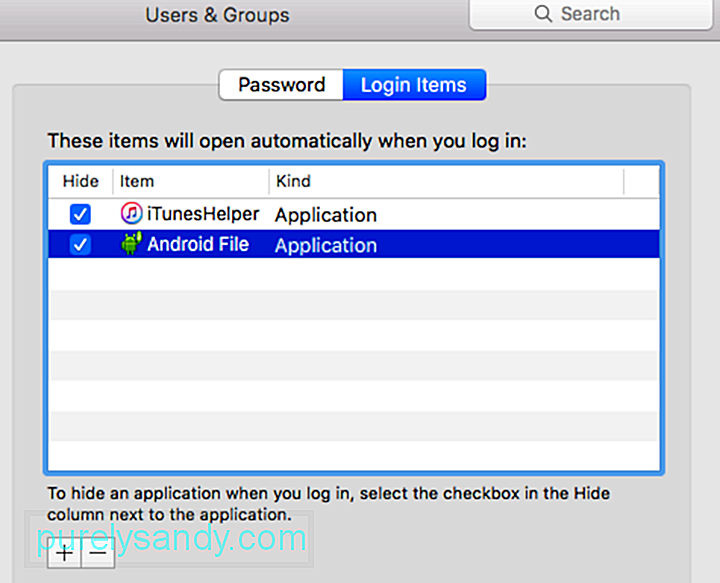
Если вы обнаружите Logic Pro X на списка, установите флажок рядом с ним и нажмите кнопку (-) внизу экрана. Это удалит приложение из списка элементов, которые настроены на автоматическое открытие при входе в систему. Обратите внимание, работает ли Logic Pro по-прежнему. Если это так, попробуйте следующий метод.
Метод № 2. Измените приложение для воспроизведения аудио по умолчанию на вашем Mac.Также возможно, что в какой-то момент, намеренно или случайно, вы установили Logic Pro X в качестве приложения для воспроизведения звука по умолчанию для всех аудиофайлов на вашем Mac. Поэтому всякий раз, когда открывается аудиофайл, запускается Logic Pro X.
Чтобы изменить приложение по умолчанию для ваших звуковых файлов, выполните следующие действия:
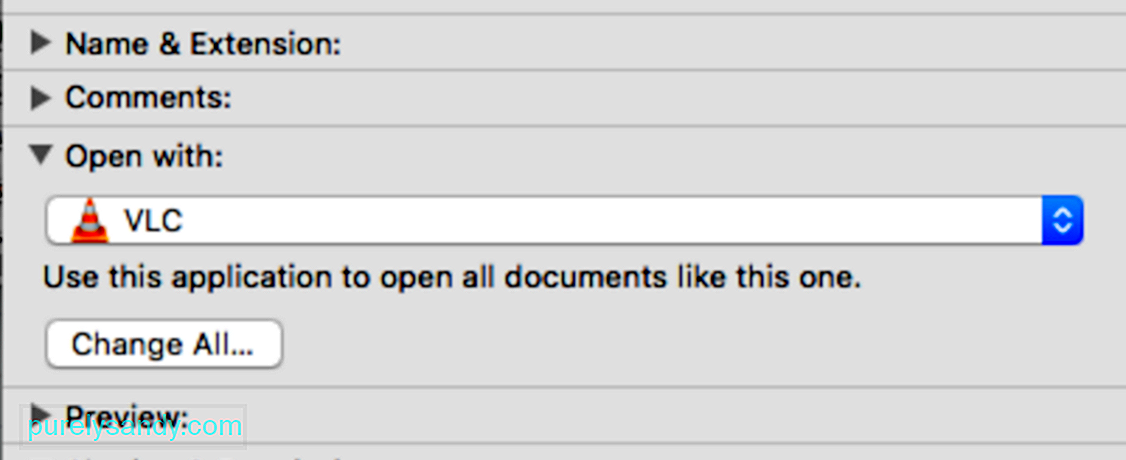
После этого Logic Pro X больше не будет вашим приложением для воспроизведения звука по умолчанию и больше не будет запускаться при доступе к аудиофайлу.
Метод № 3: отключите диктовку для Siri.Siri - очень полезная функция macOS, потому что она выполняет простые задачи, просто когда вы говорите «Привет, Siri». Хотя использование голосовых команд пока что недоступно в macOS, вы можете использовать диктовку вместо этого для достижения тех же эффектов. Однако, поскольку Siri большую часть времени работает в фоновом режиме, он улавливает звук и интерпретирует его как команды, вызывая неожиданный запуск приложений.
Чтобы отключить диктовку для Siri, следуйте инструкциям ниже:
Logic Pro X стал нарицательным в музыкальном производстве и чрезвычайно полезен для музыкантов, редакторов, разработчиков игр и других пользователей, которым необходимо редактировать аудио. Но бывает сложно закрывать приложение каждый раз, когда Logic Pro X открывается в случайном порядке. Если вы один из тех, кто борется с этой проблемой, вы можете использовать любой из вышеперечисленных методов для эффективного решения этой проблемы.
YouTube видео: Что делать, если Logic Pro X неожиданно открывается на Sierra
05, 2024

